iPhoneSE2是一款性能非常的强大手机,在使用iPhoneSE2如何录屏呢?今天小编很乐意与大家分享iPhoneSE2录屏操作教程,感兴趣的可以来了解了解哦。
iPhoneSE2如何录屏?iPhoneSE2录屏操作教程

1、打开【设置】。
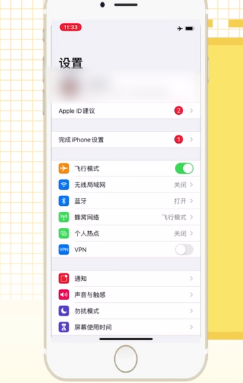
2、点击如图右侧按钮。
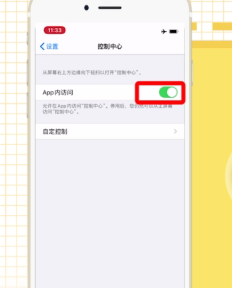
3、在自行控制界面找到【屏幕录制】
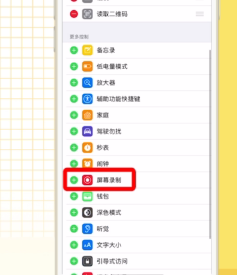
4、然后录屏功能就会添加到上划界面中啦,需要的时候点击就可以了。
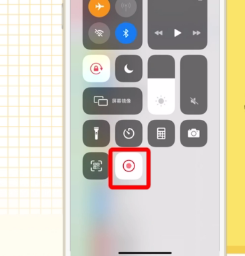
以上这里为各位分享了iPhoneSE2录屏操作教程。有需要的朋友赶快来看看本篇文章吧!
iPhoneSE2是一款性能非常的强大手机,在使用iPhoneSE2如何录屏呢?今天小编很乐意与大家分享iPhoneSE2录屏操作教程,感兴趣的可以来了解了解哦。
iPhoneSE2如何录屏?iPhoneSE2录屏操作教程

1、打开【设置】。
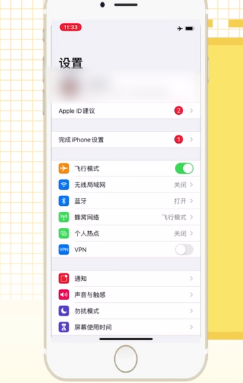
2、点击如图右侧按钮。
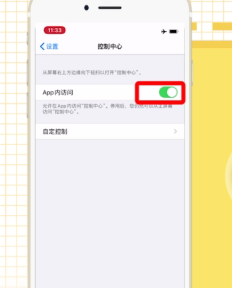
3、在自行控制界面找到【屏幕录制】
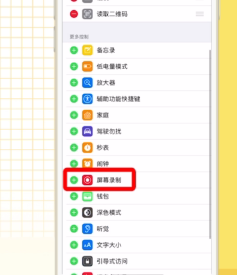
4、然后录屏功能就会添加到上划界面中啦,需要的时候点击就可以了。
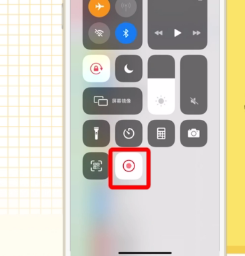
以上这里为各位分享了iPhoneSE2录屏操作教程。有需要的朋友赶快来看看本篇文章吧!